Cách chia sẻ bài viết vào nhóm trên Facebook đơn giản chi tiết

Nếu là người hoạt động sôi nổi trên mạng xã hội thì bạn sẽ cần biết cách chia sẻ bài vào nhóm trên Facebook để tăng lượt tương tác. Vậy cách chia sẻ bài viết trên Facebook vào nhiều nhóm như thế nào? Hãy cùng Sforum xem các hướng dẫn sau nhé.
Cách chia sẻ bài vào nhóm trên Facebook trên điện thoại
Cách chia sẻ bài vào nhóm trên Facebook bằng điện thoại rất đơn giản, chỉ cần vài thao tác là bài viết của bạn đã có thể được đăng lên các nhóm. Cụ thể, các bước sẽ làm như sau:
- Bước 1. Nhấn vào biểu tượng chia sẻ: Bạn vào Facebook bằng điện thoại, tìm tới bài muốn chia sẻ và nhấn nút chia sẻ.
- Bước 2. Nhấn vào Nhóm: Bạn nhấn vào biểu tượng Nhóm.
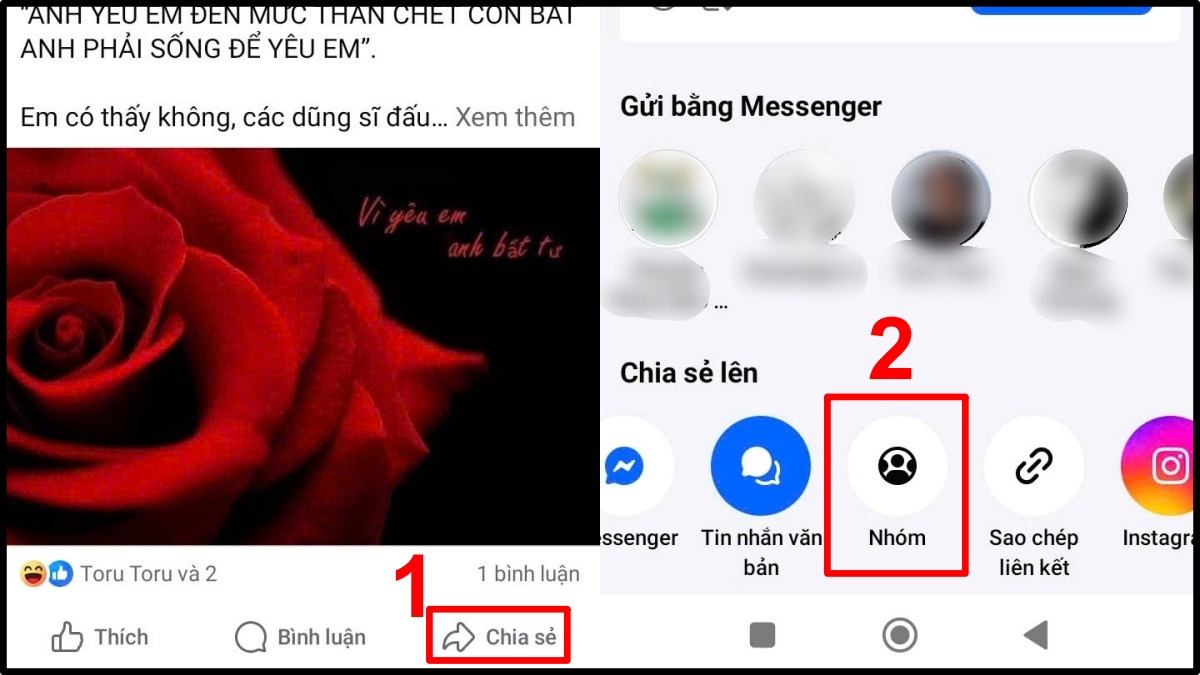
- Bước 3. Chọn nhóm muốn chia sẻ: Nhấn vào nhóm muốn chia sẻ bài viết sau đó chọn Tiếp. Bạn có thể chọn tối đa 10 nhóm.
- Bước 4. Chia sẻ ngay: Bạn nhập nội dung cho bài đăng sau đó nhấn vào Chia sẻ ngay.
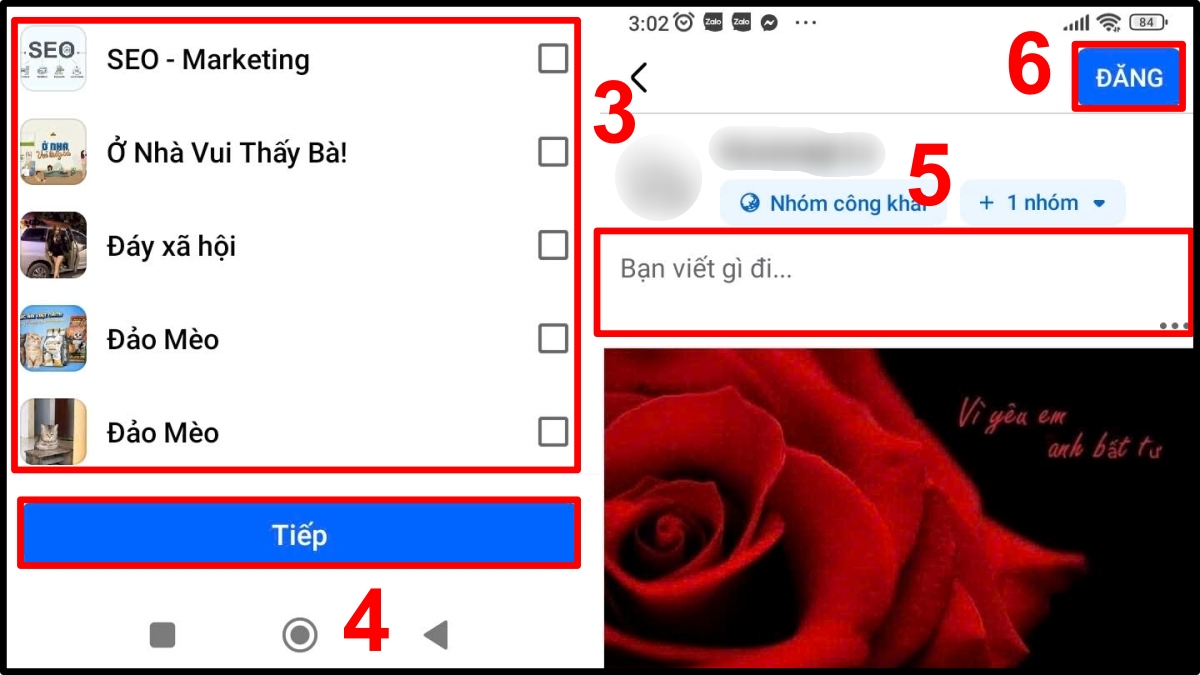
Để có thể chia sẻ bài viết nha, mọi lúc mọi nơi thì bạn nên có một chiếc điện thoại. CellphoneS đang bán nhiều điện thoại xịn, giá tốt, xem và chọn nhé!
[Product_Listing categoryid="3" propertyid="" customlink="https://cellphones.com.vn/mobile.html" title="Danh sách điện thoại đang được quan tâm nhiều tại CellphoneS"]
Cách chia sẻ bài vào nhóm trên Facebook trên máy tính
Cách chia sẻ bài vào nhóm trên Facebook bằng máy tính gần như giống hoàn toàn với cách trên điện thoại. Bạn cứ làm theo chỉ dẫn dưới đây là được:
- Bước 1. Nhấn vào nút chia sẻ: Bạn vào trang web Facebook bằng máy tính, tìm tới bài viết muốn chia sẻ và nhấn nút chia sẻ.
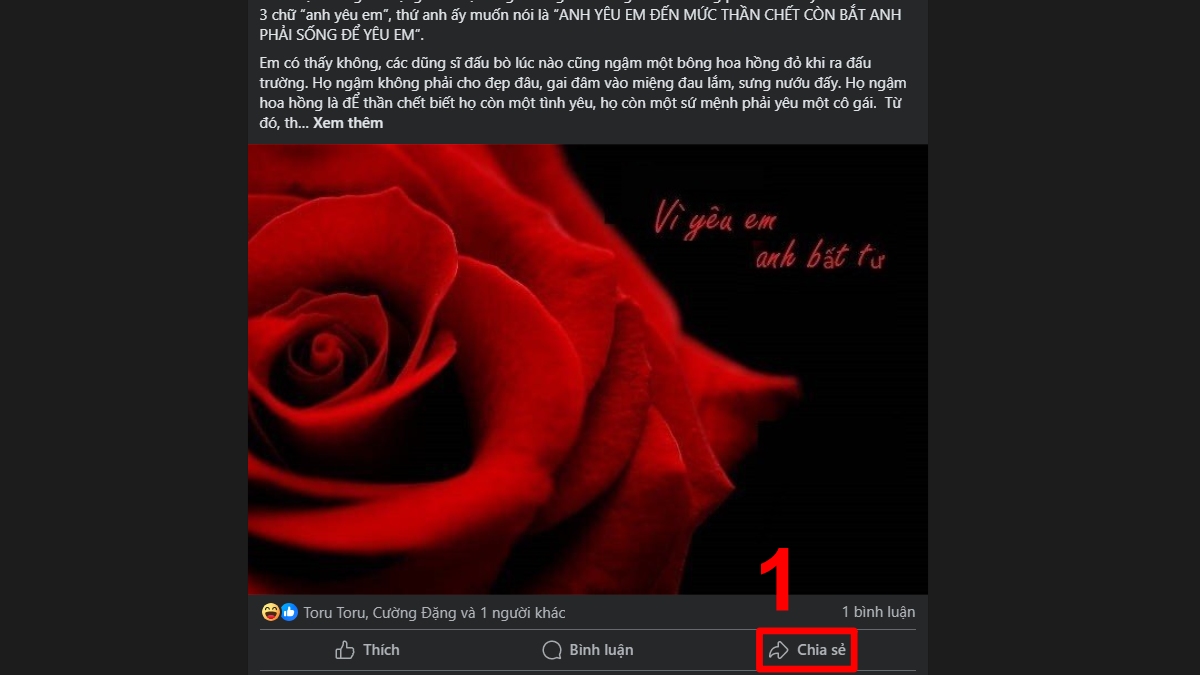
- Bước 2. Nhấn vào Nhóm: Hộp thoại chia sẻ hiện lên, bạn nhấn vào biểu tượng Nhóm.
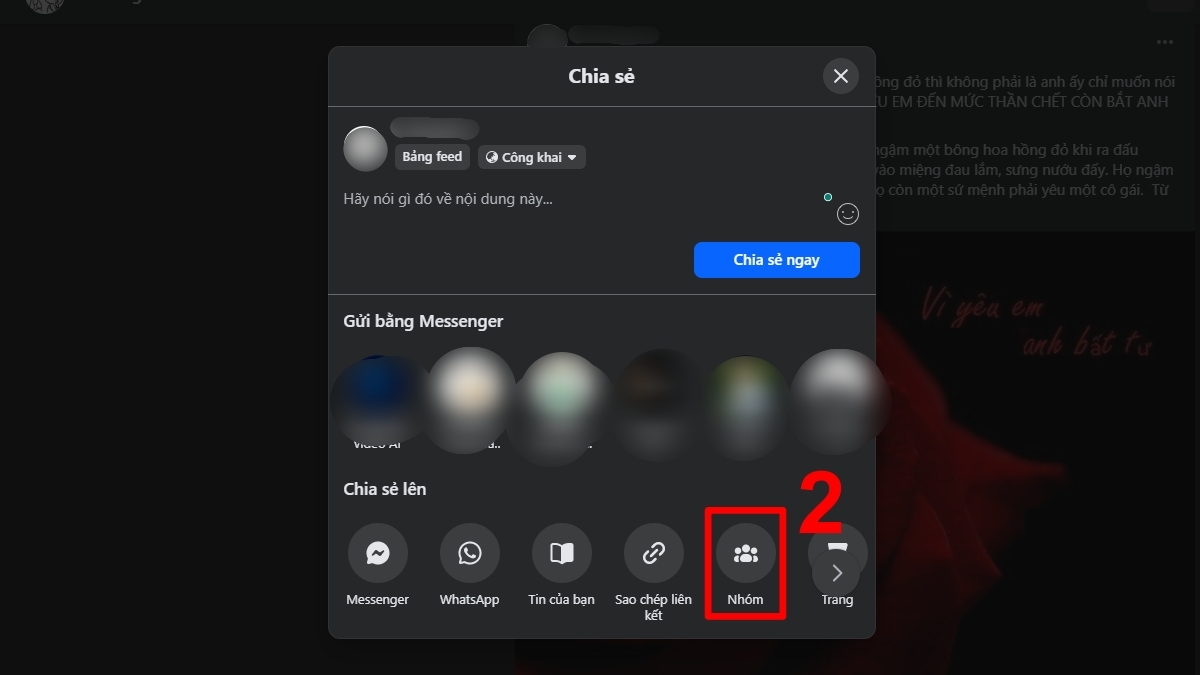
- Bước 3. Chọn nhóm: Bạn nhấn vào một nhóm muốn chia sẻ bài viết.
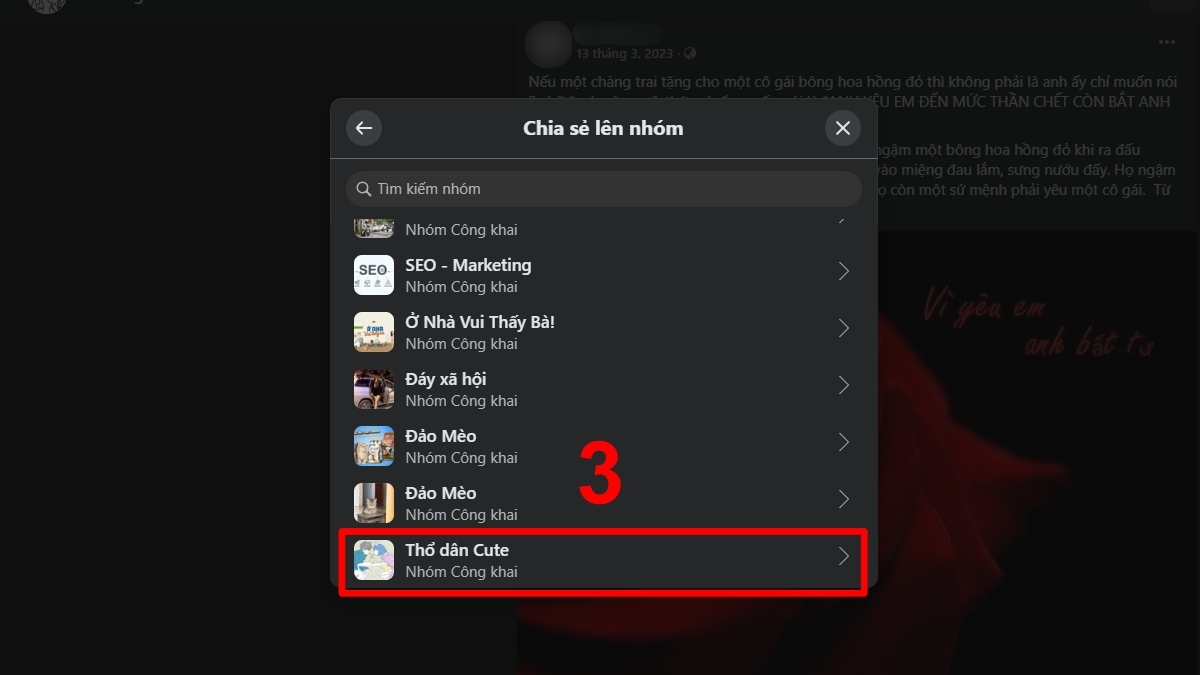
- Bước 4. Đăng bài chia sẻ: Bạn nhập nội dung cho bài viết chia sẻ vào nhóm, sau đó nhấn Đăng là hoàn tất.
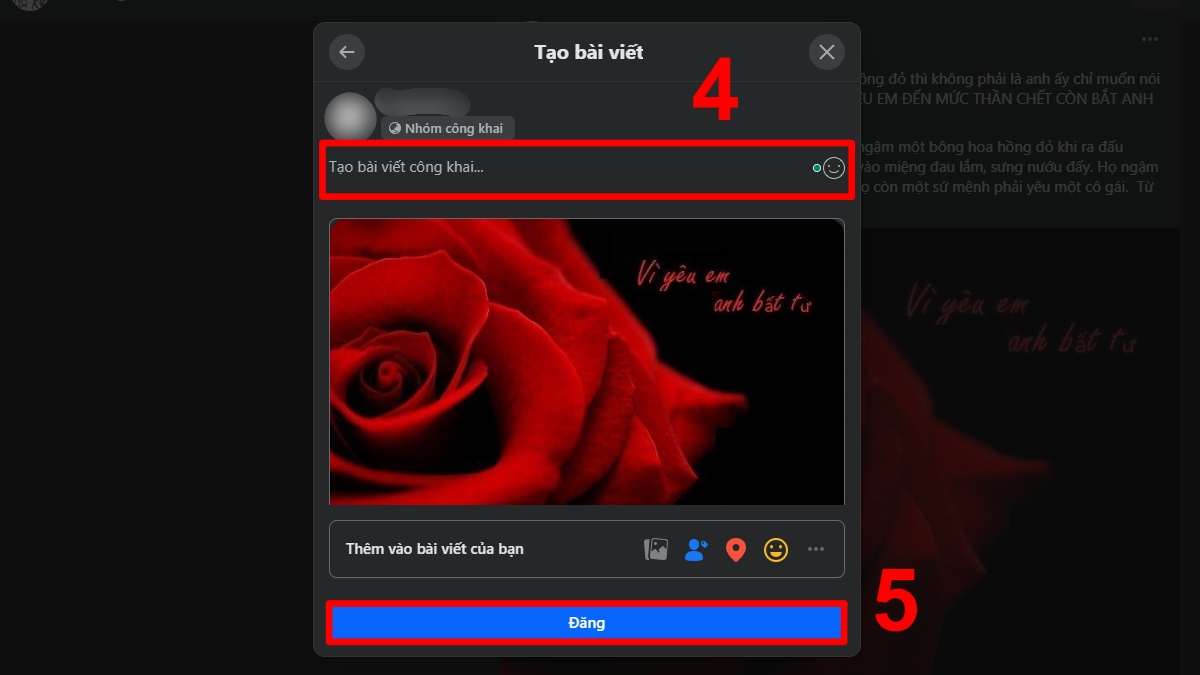
Lưu ý: Cách chia sẻ bài viết trên Facebook vào nhiều nhóm chỉ với một lần thao tác không áp dụng trên máy tính, chỉ có trong ứng dụng điện thoại. Do đó, nếu muốn chia sẻ bài vào nhiều nhóm trên Facebook bằng máy tính, bạn cần phải thực hiện nhiều lần.
Mẹo chia sẻ bài từ fanpage vào nhóm Facebook
Dưới đây là một số mẹo giúp bạn chia sẻ bài từ fanpage vào nhóm Facebook nhanh chóng, tiện lợi hơn. Bạn có thể áp dụng nếu muốn chia sẻ vào nhiều nhóm trong thời gian ngắn:
- Những nhóm kiểm duyệt bài viết sẽ không đăng bài chia sẻ của bạn ngay sau khi nhận được. Nếu bài không vi phạm quy định mới được kiểm duyệt và đăng lên. Để được duyệt bài chia sẻ vào nhóm nhanh hơn, bạn hãy liên hệ với quản trị viên của group.
- Bài chia sẻ nên viết nội dung riêng nói lên suy nghĩ của bạn để chống trôi.
- Nếu muốn bài chia sẻ từ fanpage vào nhóm tiếp cận nhiều người hơn, bạn nên chọn khung giờ có nhiều người online.
- Tận dụng tính năng chọn nhiều nhóm cùng lúc trên ứng dụng Facebook để tiết kiệm thời gian, không cần thực hiện thao tác nhiều lần.
- Chia sẻ bài viết vào đúng nhóm liên quan tới nội dung.
- Không nên chia sẻ nhiều bài liên tục trong thời gian ngắn. Quản trị viên có thể đánh giá hành động này là spam, làm loãng group và hạn chế quyền đăng bài của bạn.
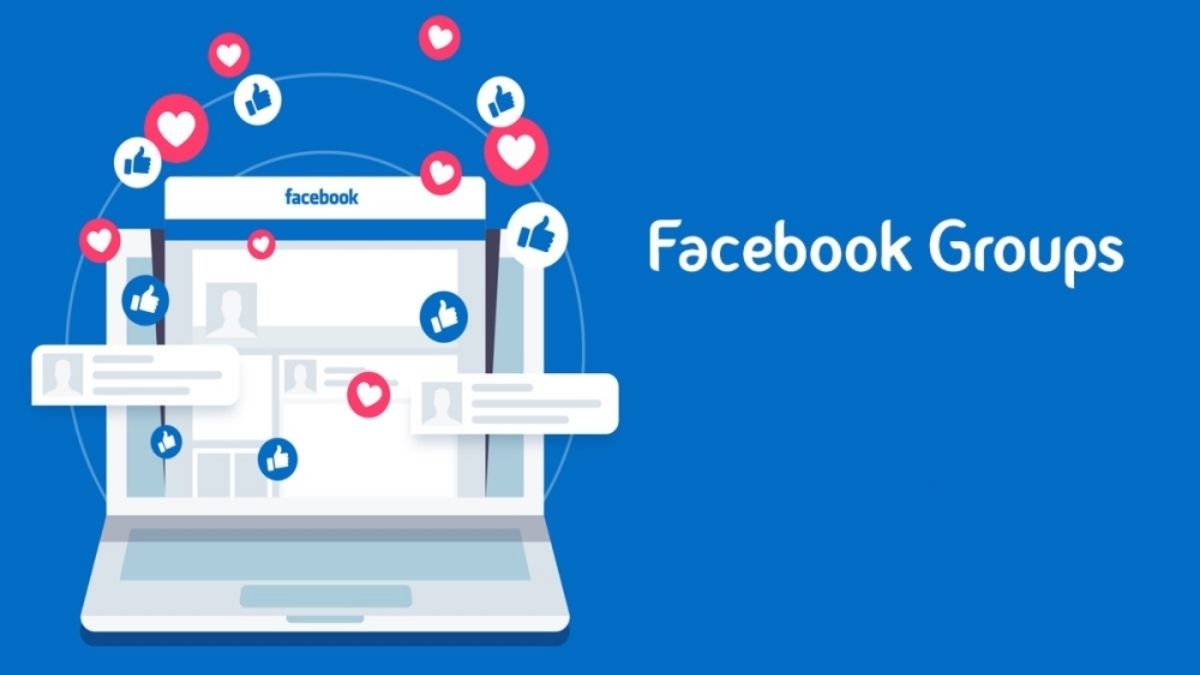
Trên đây là cách chia sẻ bài vào nhóm trên Facebook dễ dàng. Nếu bạn muốn giúp bài đăng của mình có thể tiếp cận được nhiều người, hãy áp dụng cách trên nhé. Còn nếu muốn biết thêm các thủ thuật khác cho Facebook, hãy tham khảo những nội dung mới của Sforum nhé.




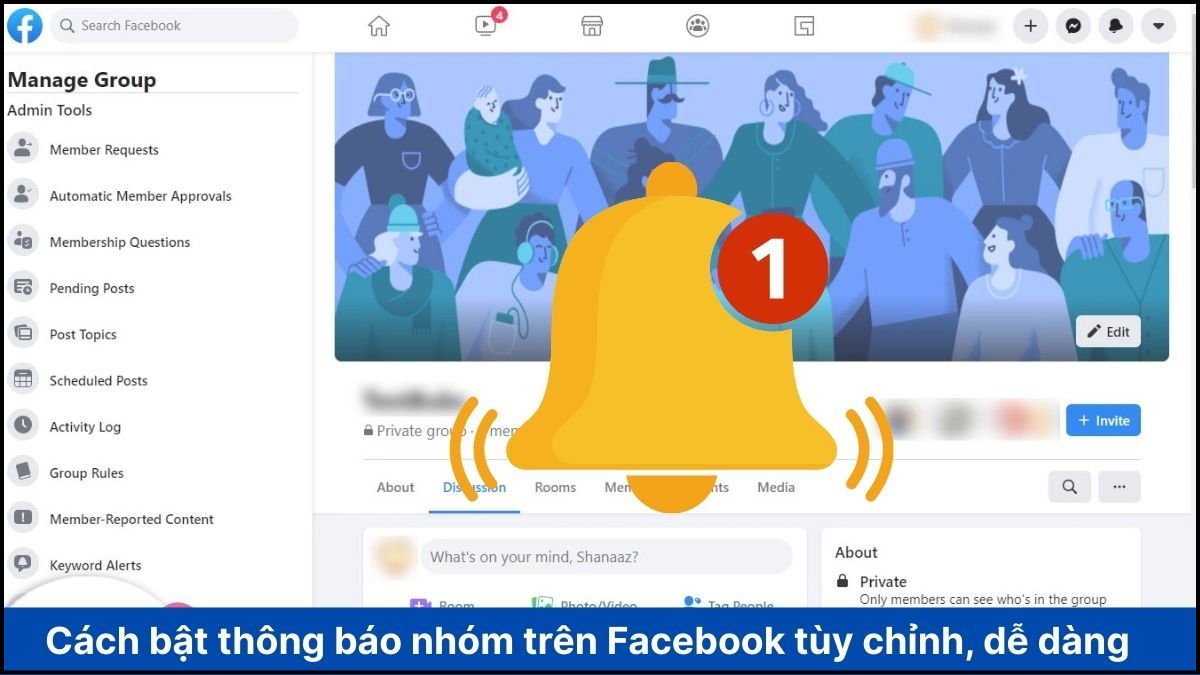

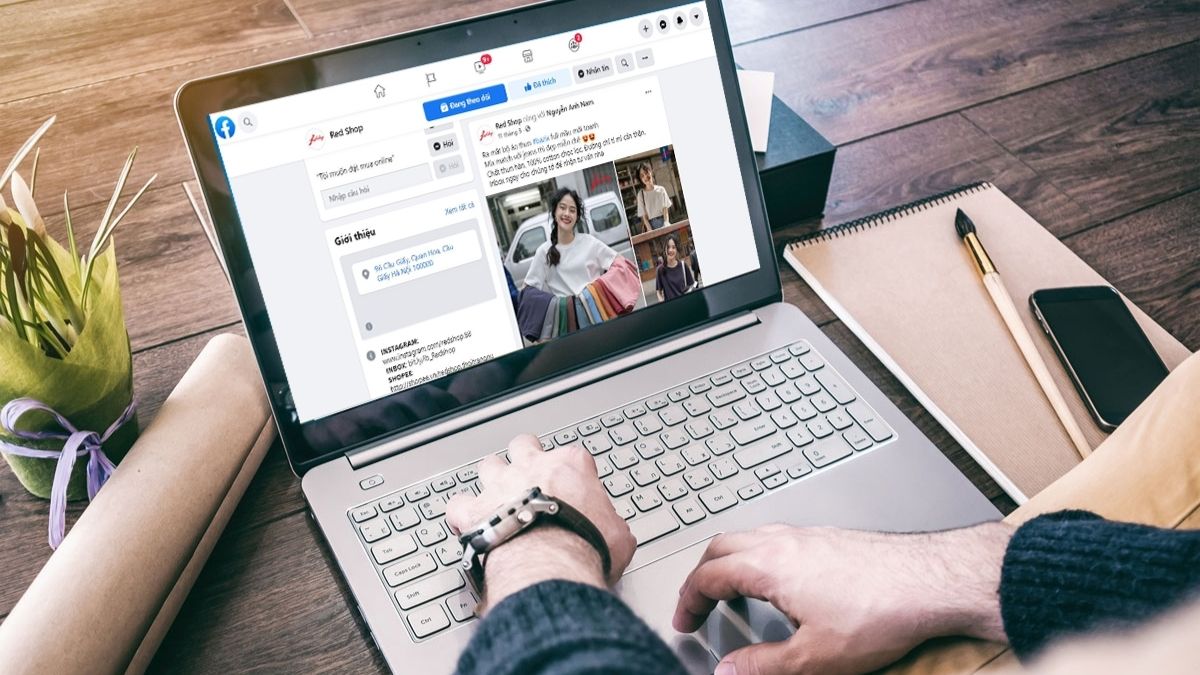
Bình luận (0)